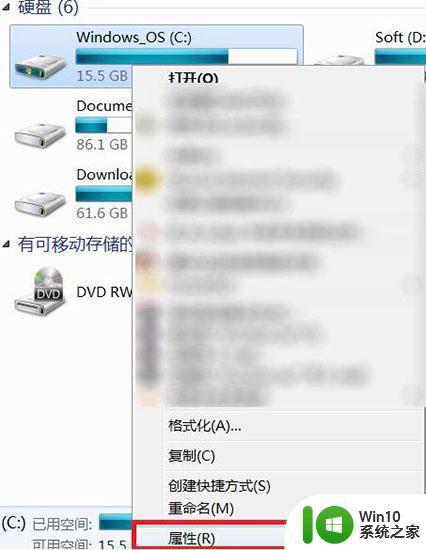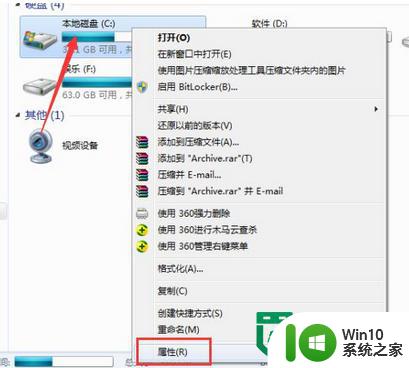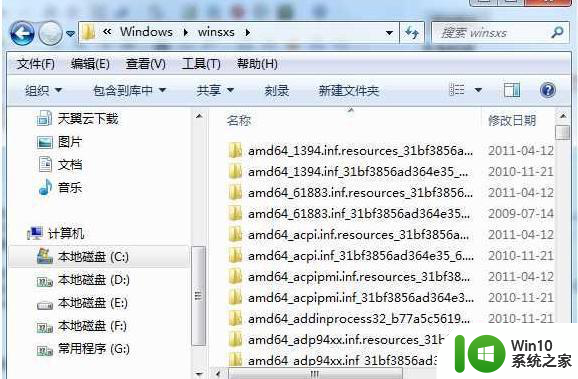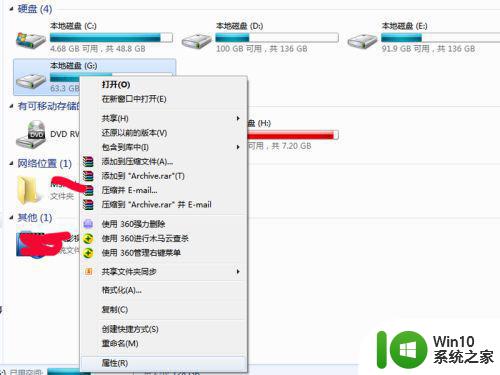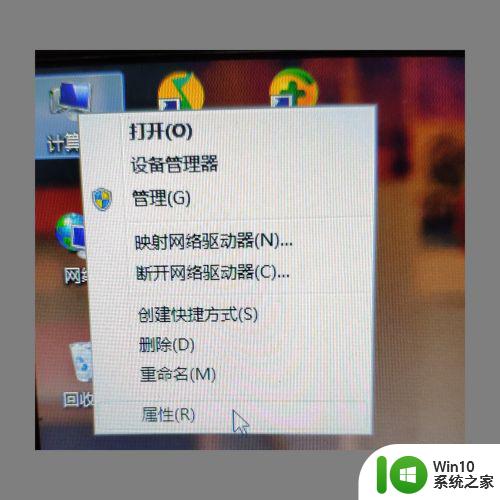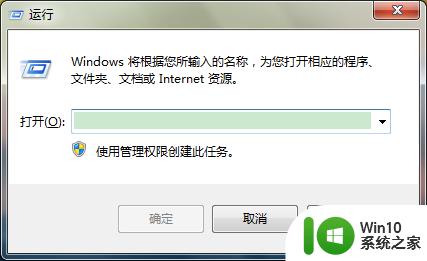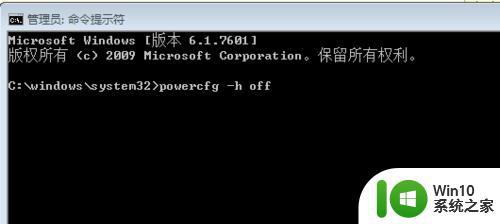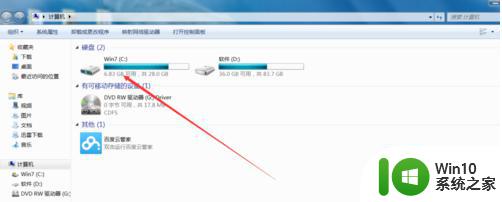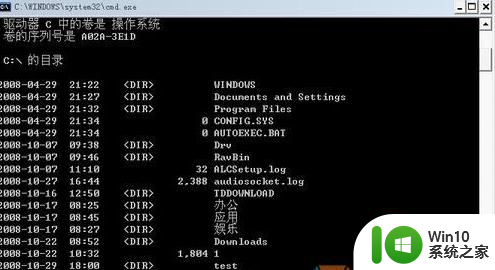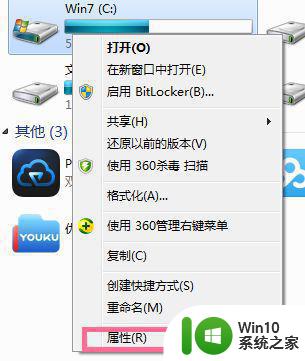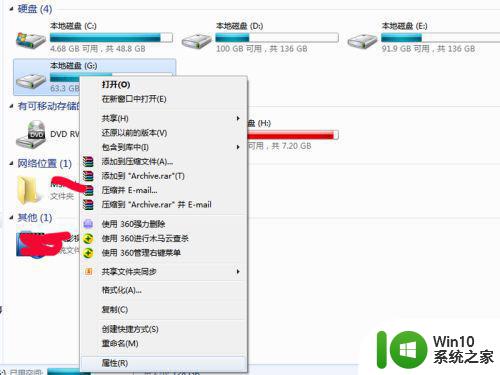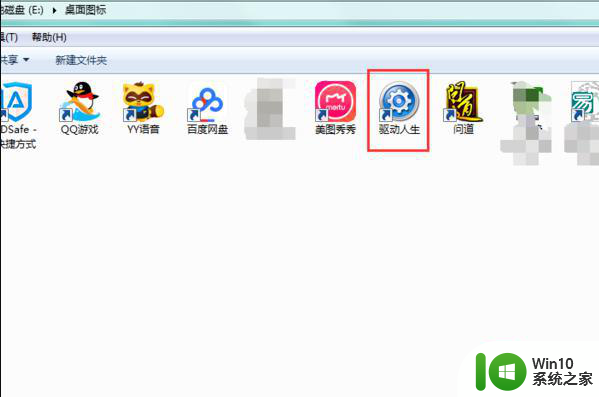win7 winsxs清理的方法 win7系统winsxs清理工具下载
Win7系统中的winsxs文件夹是一个非常重要的系统文件夹,它存放着系统组件和程序文件,随着系统的使用,winsxs文件夹会不断增大,占用大量磁盘空间。为了释放磁盘空间,我们需要定期清理winsxs文件夹。有多种方法可以清理winsxs文件夹,其中使用专门的winsxs清理工具是一种简单而有效的方式。通过下载安装winsxs清理工具,我们可以轻松地清理winsxs文件夹,释放磁盘空间,提升系统性能。
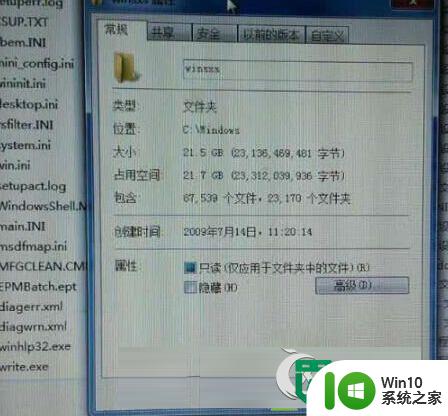
win7系统winsxs清理工具下载:
方法一:使用命令
1、以管理员方式运行CMD
2、输入以下命令:dism /online /cleanup-image /spsuperseded
方法二:使用微软专用补丁
1、下载微软Win7专用清理补丁kb2852386,注意该补丁区分32位系统和64位系统;
2、运行该补丁,运行后改补丁窗口会自动消失,同时提示补丁已经安装;
3、点击开始,在搜索栏中输入cleanmgr,并点击这个程序,打开磁盘清理程序;
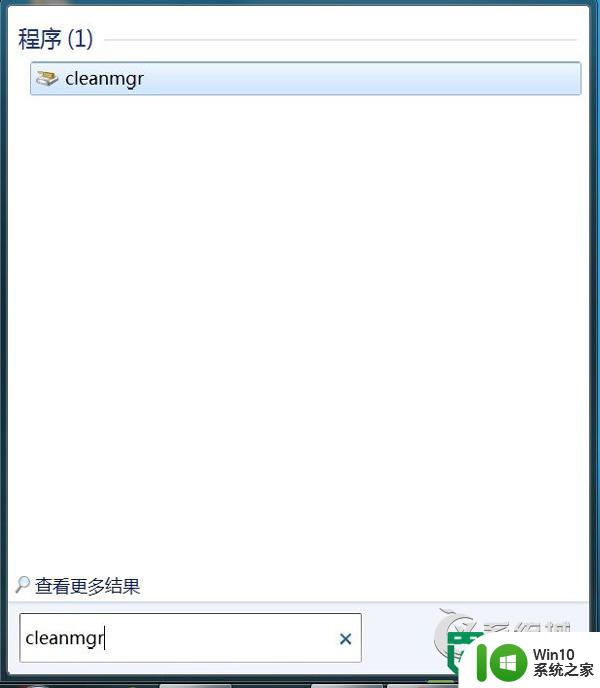
4、在磁盘清理程序中查找有没有Windows更新清理,如果没有点击左下角的清理系统文件;
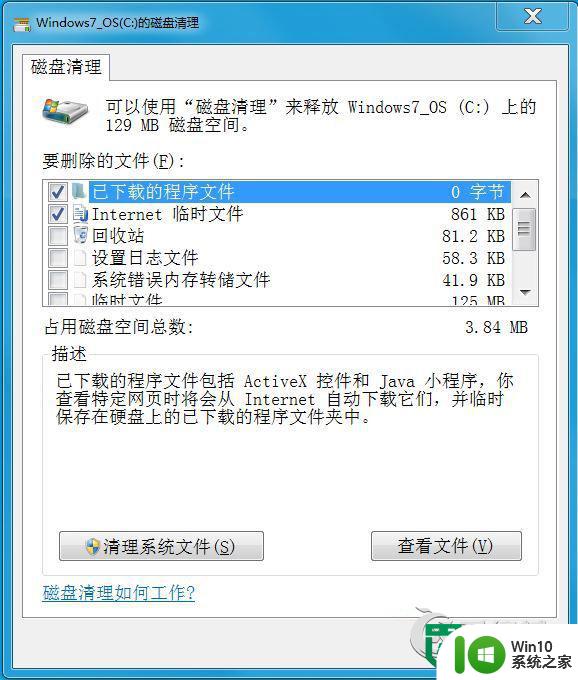
5、在系统文件清理中找到Windows更新清理,并勾选,然后点击确定;
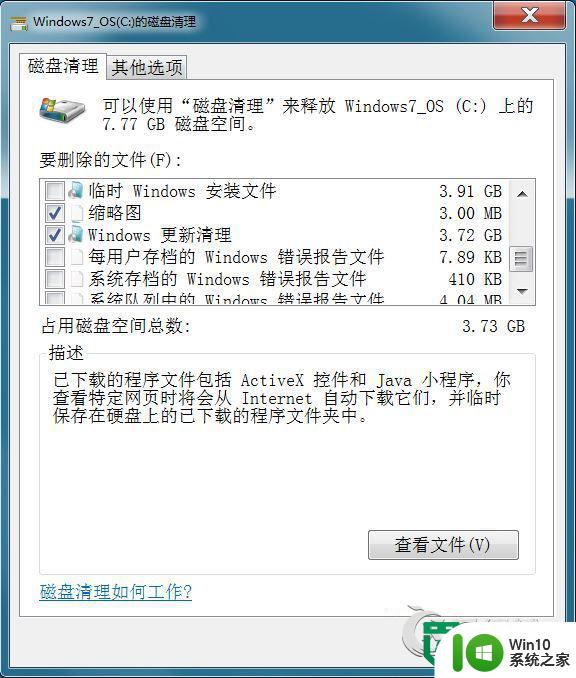
6、点击完确定后会提示是否删除文件,点击是;
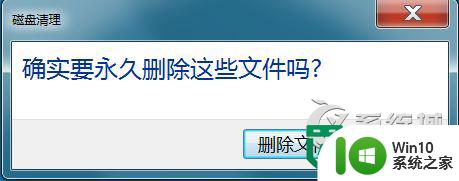
7、等待扫描结束后手动重启电脑;
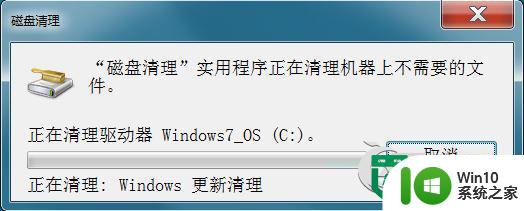
8、重启过程中会比较慢,同时屏幕上会出现清理 请勿关闭计算机的提示,出现此界面后不要关闭电脑电源,等待电脑重启结束。

方法三:
还有一种方法就是使用第三方清理工具,如初雨在Dsmi++就是一款比较好用的清理工具,基于Win7中的Dsmi,不过清理有一定的风险,请谨慎使用。
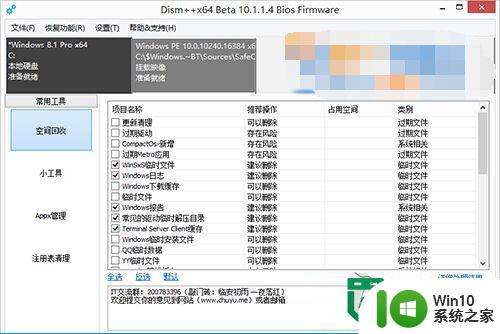
以上就是win7 winsxs清理的方法的全部内容,碰到同样情况的朋友们赶紧参照小编的方法来处理吧,希望能够对大家有所帮助。